コンビニシール倶楽部
− 自分だけのオリジナルステッカー作ってみない?vol.9 −

自分だけのオリジナルステッカー作ってみない?vol.9
どうもこんにちは。バンドマンのASAHIです。
まだまだ暑い日が続いてますが、皆さんいかがお過ごしですか?
今年の夏は遠出された方も多いかと思います。
僕はというと。。
数年ぶりに念願の夏フェスに行ってきました!!!嬉泣
コロナ禍で開催が中止になってしまったりでなかなか行けずやっと。(噛みしめ)
楽しくアツい夏を過ごさせてもらいました!
それともう一つ。
僕には隠れた恒例行事があるんです。
(最近気付いた)
何かと言うと...
ベランダでDIY!!

部屋の雰囲気を変えたい衝動が定期的に訪れるんですよー。
まだまだ初心者ですが、たまにやると楽しくて継続してます。笑
そしてこの恒例行事にかかせないのが工具箱なんですが、シンプルだから自分色に変えてテンションあげたいなーと思い、コンビニシール倶楽部でオリジナルステッカーを作って貼ってみたんです。
それがめっちゃ良かったので今回皆さんにも紹介したいと思い、本日参上したところでございます。笑
[目次]
ではいってみましょう!
完成品の紹介
工具箱の中には危険な物もあるので取扱注意のシールを面白く、おしゃれに作ってみました。
それがこちら。

どうですか?
「勝手にあけたら出てくるぞ!」
をテーマに作りました。笑
コミカルでおしゃれでしょ?
早速作り方を紹介していきます!
オリジナルステッカーの作り方
ベースとなる素材は黄色を背景にした
このガイコツくん。

アプリで一手間加えるだけで簡単におしゃれなステッカーができちゃうんです。
一緒に作ってみましょう!
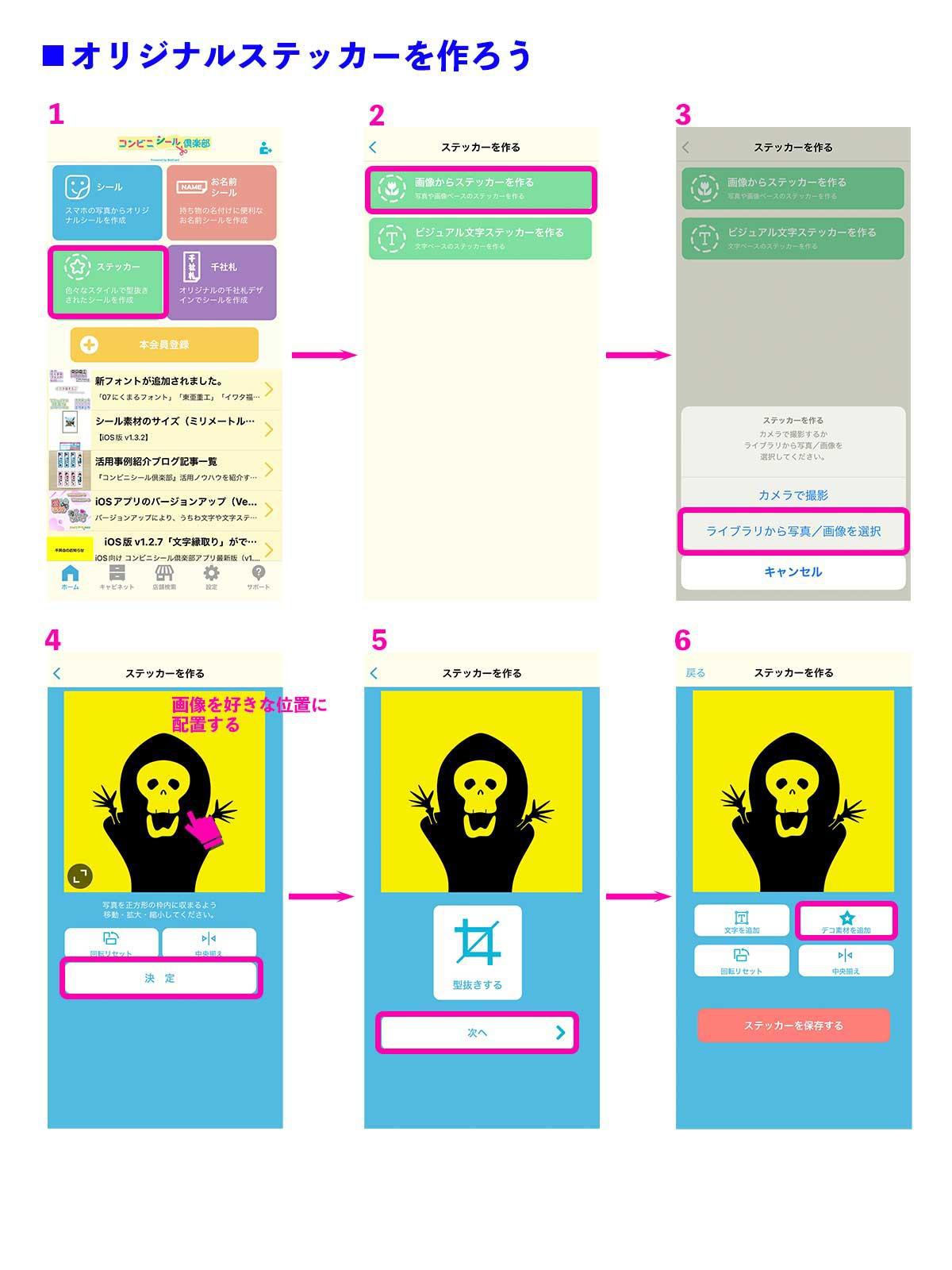
①ホーム画面の「ステッカー」から「画像からステッカーを選ぶ」を選択してライブラリから使いたい画像を選びましょう。
②画像を好きな位置に配置しましょう。
配置したらデコ素材を追加していきます。
作る時のポイント紹介
ここでポイントが2つ!!
1つ目はデコ素材の中の「正方形枠」!
大きさ、位置を調整すると黒いフレームになるんです。
これだけでデザインのグレードがアップする感じがします。
複製して二重にもできますね!
是非お試しあれ。
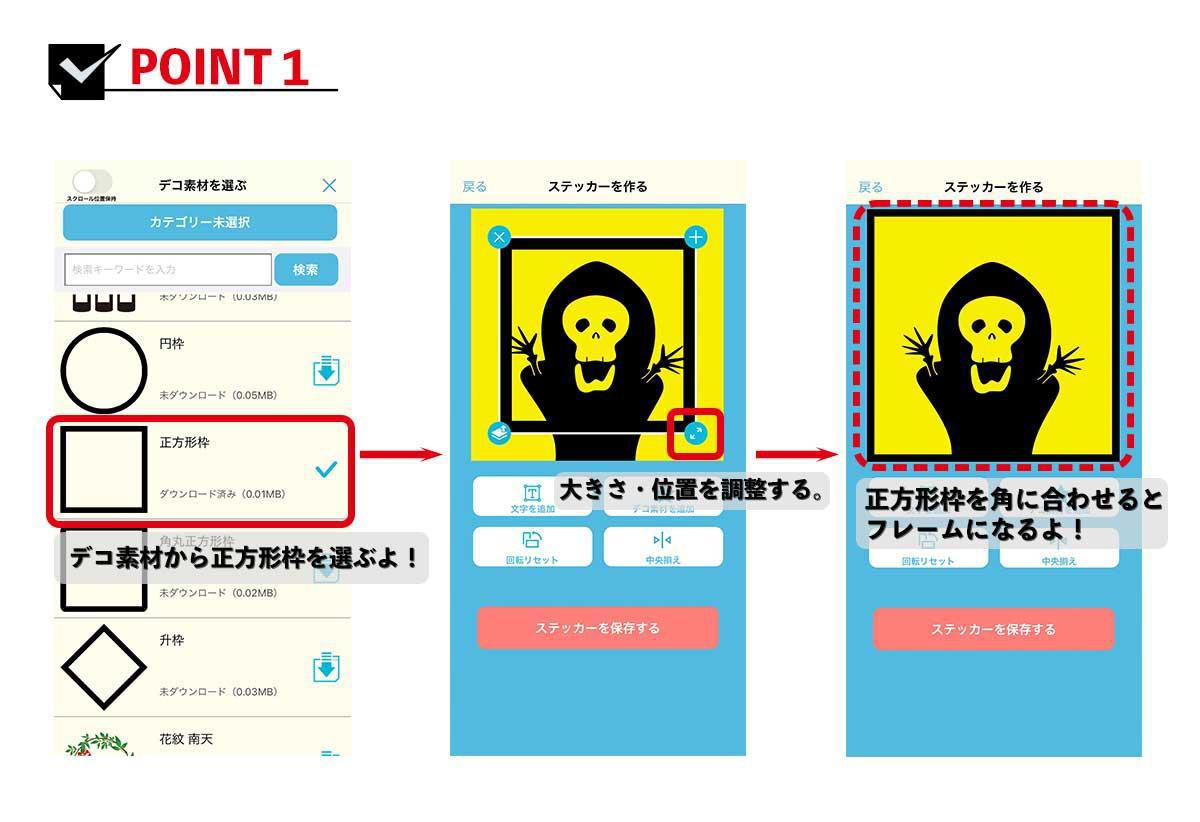
2つ目は「文字を追加」で文字が見やすくなるテクニック!
文字を入れた時に、見辛いなと思い試行錯誤した結果、こんな応用を発見したので紹介します!
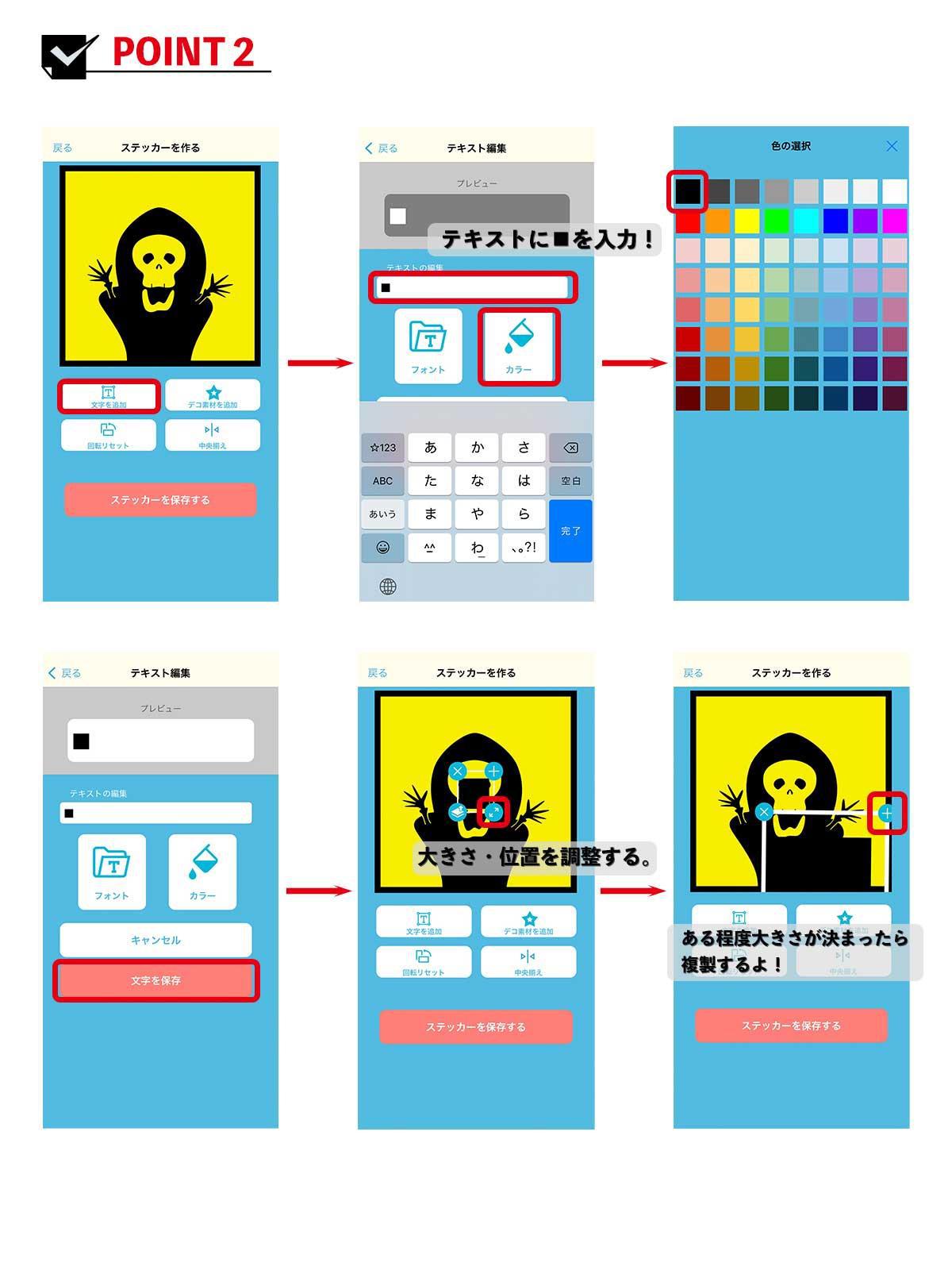
まずは「文字を追加」からテキストに四角(■)を入力し、カラーを黒に変更します。
この■の大きさを調整して複製します。
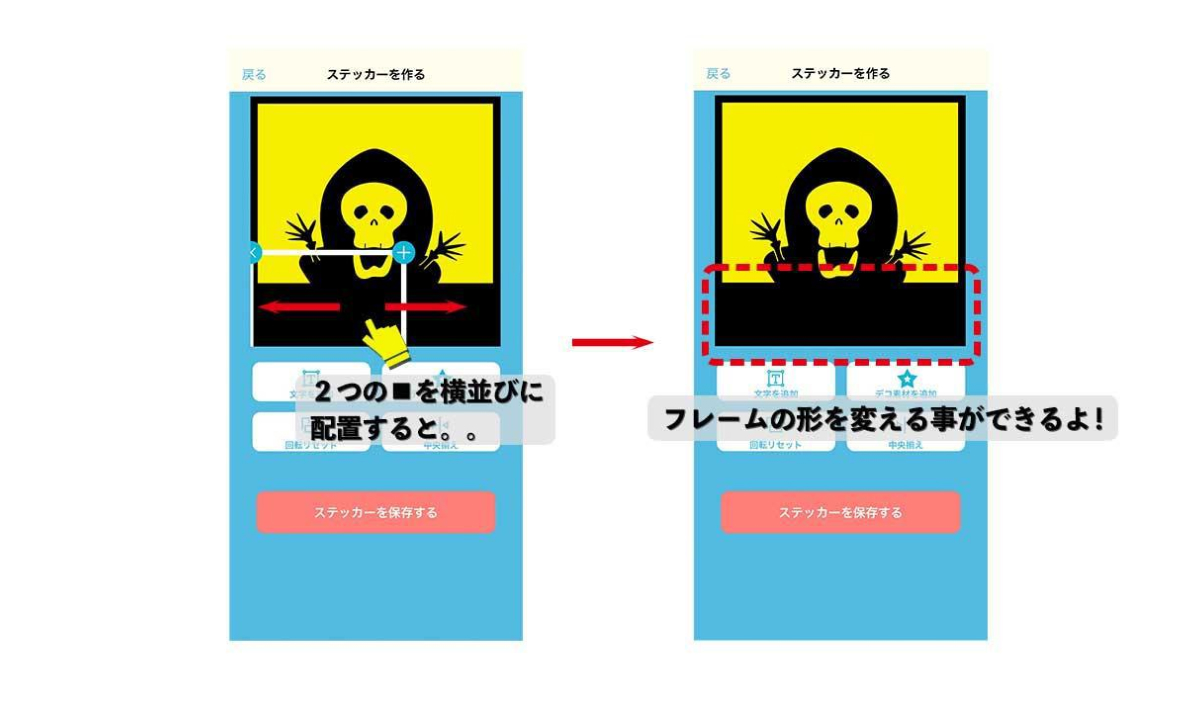
複製した2つの■を横並びに配置すると。。
先ほど配置した正方形枠と合わさりインスタントカメラのフレーム風になるんです!
この後文字を入れていくんですが、文字がとっても見やすくなる&一気に可愛くなるのでおすすめです。
作るたびに新しい発見が出来てドヤ顔でございます。
さぁ続けていきますよーっ。
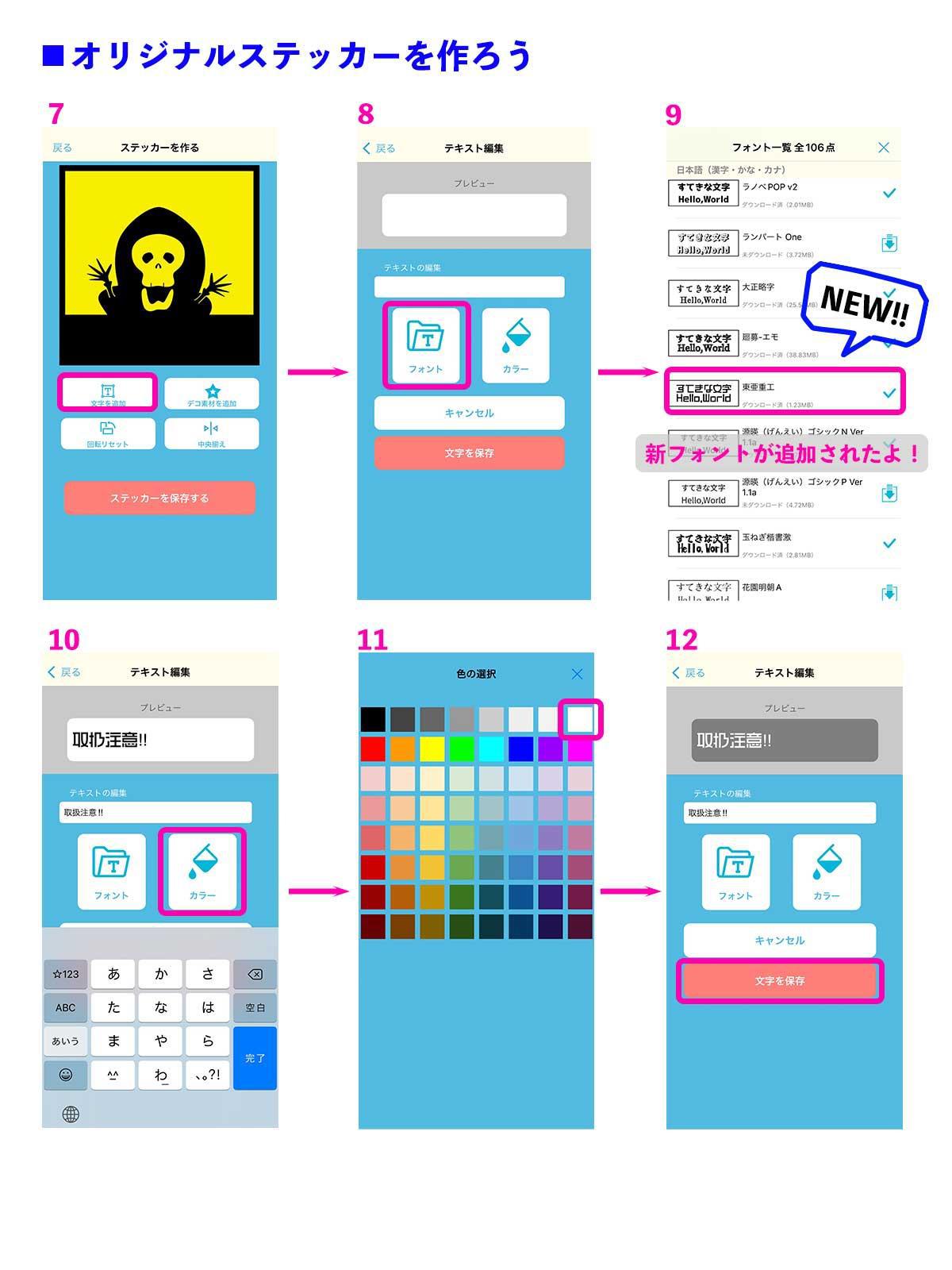
③「文字を追加」を選んでフォントを変えましょう。
新しく登場したばかりの「東亜重工」というフォントを使ってみました。
このフォント、とっても好みです。ヘビロテ確定ですねー。
④フォントが選べたら色を変えましょう。僕はわかりやすく白にしました。
ここからはもう簡単!
⑤大きさを調整しながら配置していきましょう!
先程作ったフレームに合わせます。

これでもいい感じだけど少し物足りないなーと思い、もう1つ言葉を入れました。
フォントは同じく「東亜重工」、色は黒をチョイス。
同じフォントを使うことでまとまりがでて良い感じです!

あっという間に完成しました!!!!
楽しみすぎて早速ローソンへプリントしに行きました。笑
実際に貼ってみたのがこちら!!

インパクト大ですね!!!
ここからどんどんステッカーを増やしていこうと思います!
DIYする機会も増えるかも。。?!
ちなみに、違うパターンも貼ってみました〜。

DIYで作った棚に大好きなフレンチブルドッグのステッカーを作って貼ってみました〜!
めっちゃ可愛くて気に入ってます。本当に可愛過ぎ注意ですね!笑
フォントはまたまた新しく登場した「TT-JCT神楽N」をチョイスしてみました。
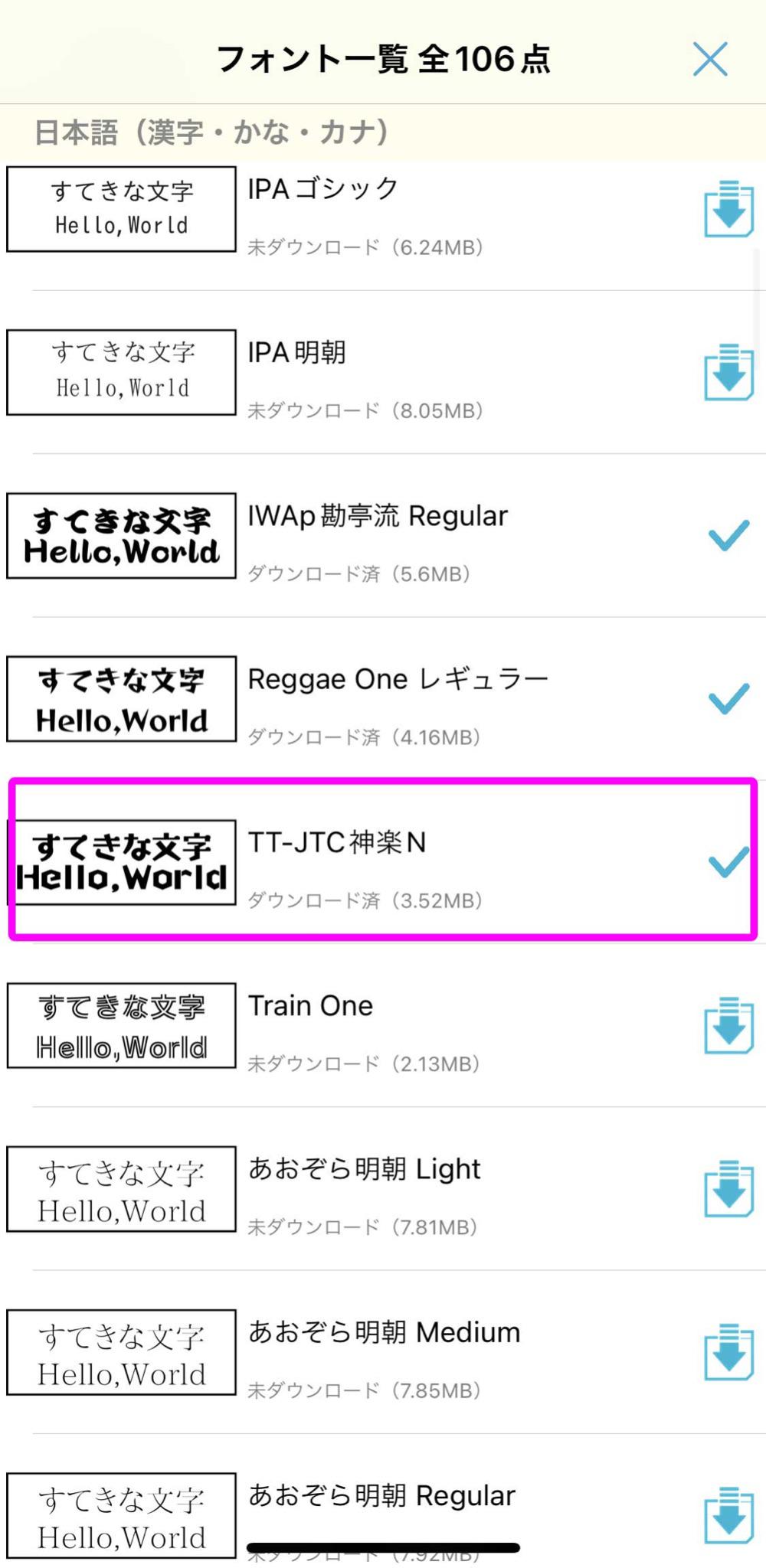
フォントで印象ががらりと変わりますね。
選ぶのが楽しいっ!
まとめ
いかがでしたか?
ポイントをまとめると、
- シンプルなデコ素材の枠も使い方次第でおしゃれフレームに!
- テキストを応用して自分でデコ素材を作っちゃおう!
- 新しく登場したフォントでさらにおしゃれに!
今回は簡単にできるテクニックをご紹介しました。
皆さんもどんどん自分だけのオリジナルステッカーを作って友達に自慢しちゃいましょう!
ではまた!
次ページ >
推しキャラでデコチョコシールを作ってみた!
< 前ページ
インスタフレーム風キーホルダーを作ってみた!